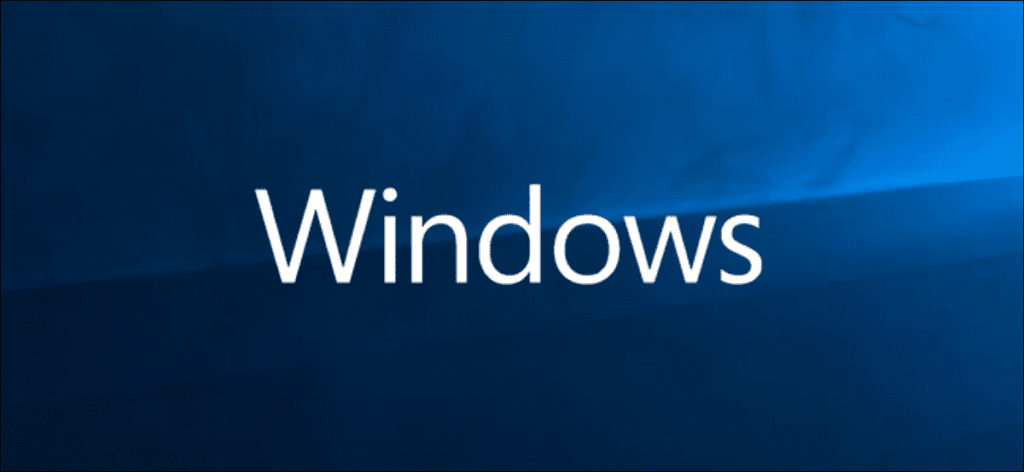La imagen de su cuenta es la que ve en la pantalla de inicio de sesión de Windows y en el menú Inicio. Windows asigna a las nuevas cuentas de usuario en Windows 10 una imagen de perfil genérica, pero es fácil cambiarla a cualquier imagen que desee. A continuación, le indicamos cómo agregar un toque de estilo a su cuenta.
A menos que esté utilizando una cuenta de Microsoft que ya tenga una imagen asociada, Microsoft establece su imagen de perfil en la imagen de usuario predeterminada para Windows, una silueta genérica de una persona.
Para cambiar la imagen, presione Inicio, haga clic en la imagen de su cuenta en el lado izquierdo, luego haga clic en el comando «Cambiar configuración de cuenta». (También puede llegar yendo a Configuración> Cuentas> Su información).
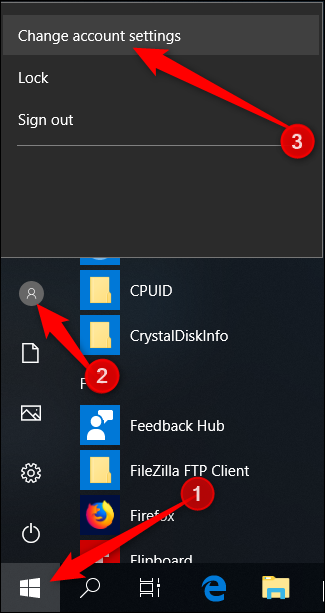
Independientemente de cómo acceda a la pantalla Cuentas, verá dos opciones para editar su foto. Haga clic en «Cámara» para usar una cámara conectada para tomar una foto o haga clic en «Buscar una» para ubicar un archivo de imagen en su PC. Buscaremos una imagen local para este ejemplo.
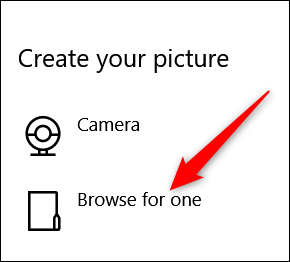
Navega hasta la imagen que deseas usar como una nueva imagen de cuenta, luego haz clic en el botón «Elegir imagen».
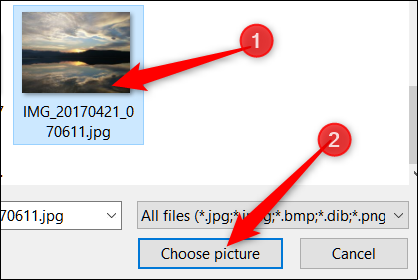
Tenga en cuenta que Windows cambiará el tamaño y recortará automáticamente la imagen que seleccione. Si no obtiene el resultado deseado de la imagen que seleccionó, puede intentar recortar y cambiar el tamaño de la imagen usted mismo. Windows usa una imagen de 448 × 448 píxeles para la pantalla de inicio de sesión.
Después de modificar su foto, si desea volver a las fotos que ya ha subido, simplemente haga clic en la miniatura de la que está a la derecha de la selección actual. Sin embargo, esto solo funcionará para las últimas tres imágenes que usó.
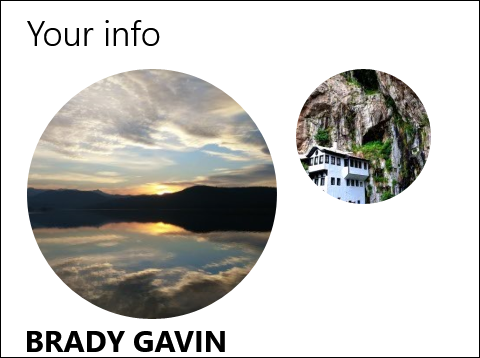
Eso es todo lo que podemos decir al respecto. Has logrado cambiar la foto de tu cuenta a algo que diga un poco más sobre quién eres.